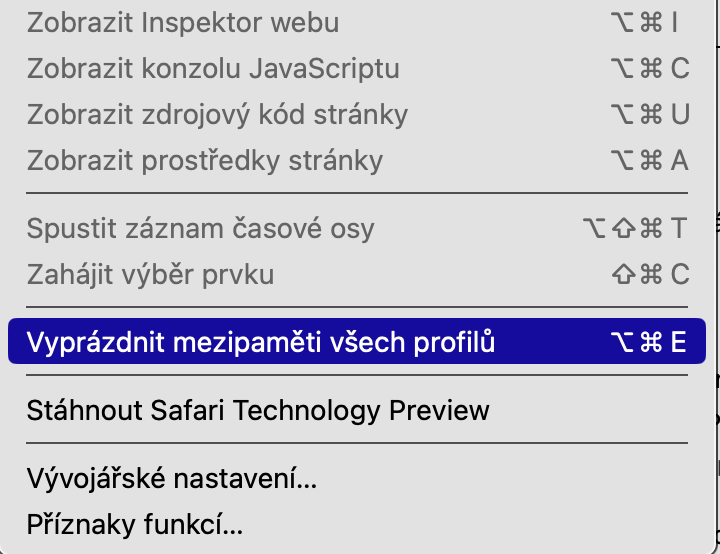Mac နှင့် router ကို ပြန်လည်စတင်ပါ။
တစ်ခါတစ်ရံတွင် ရိုးရိုးပြန်ဖွင့်ခြင်းသည် အင်တာနက်ချိတ်ဆက်မှု နှေးကွေးခြင်းကဲ့သို့သော ကွန်ရက်ဆိုင်ရာ ပြဿနာများကို ဖြေရှင်းပေးနိုင်သည်။ အင်တာနက်ဝန်ဆောင်မှုသည် အခြားစက်ပစ္စည်းများတွင် ကောင်းမွန်စွာဖွင့်ပါက၊ လက်ရှိအချိန်တွင် တိုက်ရိုက် အသုံးမဝင်သော လုပ်ငန်းစဉ်များနှင့် ဒေတာများကို ရှင်းလင်းရန် သင့် Mac ကို ပြန်လည်စတင်ရန် ကြိုးစားနိုင်ပါသည်။ အလားတူ၊ သင်သည် သင်၏ Wi-Fi router ကို ပြန်လည်စတင်ရန် ကြိုးစားနိုင်သည်။ ပြန်လည်စတင်ပြီးနောက်၊ router သည် အလုပ်ရှုပ်ဆုံးချန်နယ်ကို ရွေးချယ်ပြီး ကက်ရှ်ကို ရှင်းလင်းနိုင်သည်။
အဲဒါဖြစ်နိုင်တယ်။ မင်းကို စိတ်ဝင်စားတယ်။

အခြားဘရောက်ဆာကို စမ်းကြည့်ပါ။
အကယ်၍ သင့်ဝဘ်ဘရောက်ဆာသည် ကောင်းမွန်စွာအလုပ်မလုပ်ပါက၊ ဝဘ်စာမျက်နှာများကို ကြာမြင့်စွာတင်ခြင်းနှင့် ဒေါင်းလုဒ်များ နှေးကွေးခြင်းကဲ့သို့သော နှေးကွေးသောအင်တာနက်ပြဿနာများကို သင်ကြုံတွေ့ရနိုင်သည်။ သင့်ဘရောက်ဆာကို ပြောင်းကြည့်ပါ – ဥပမာ၊ Google Chrome ကို Safari သို့မဟုတ် Opera သို့ပြောင်းပါ။ ပြဿနာ ဆက်ရှိနေပါက၊ သင်သည် ဘရောက်ဆာ ကက်ရှ်ကို ရှင်းလင်းရန် ကြိုးစားနိုင်သည်။ လုပ်ထုံးလုပ်နည်းသည်ကွဲပြားခြားနားသောဘရောက်ဆာများအတွက်ကွဲပြားခြားနားသည်, ဥပမာ Safari တွင်, သင်ကလစ်နှိပ်ဖို့လိုအပ်ပါတယ်။ မျက်နှာပြင်ထိပ်ရှိ Safari -> ဆက်တင်များ -> အဆင့်မြင့်. ထို့နောက် စခရင်၏ ထိပ်ရှိ ဘားကို နှိပ်ပါ။ ပြုစုသူ ရွေးချယ်ပါ။ ကက်ရှ်ကို ဖယ်ရှားလိုက်ပါ။.
မလိုအပ်သော ဘရောက်ဆာ တက်ဘ်များကို ပိတ်ပါ။
Mac တွင်အင်တာနက်နှေးခြင်းသည် တစ်ခါတစ်ရံတွင် အပလီကေးရှင်းများနှင့်ဖွင့်ထားသောတက်ဘ်များကို နောက်ခံတွင်လုပ်ဆောင်နေခြင်းကြောင့် ဖြစ်တတ်ပါသည်။ ၎င်းတို့သည် ဒေတာကို အဆက်မပြတ် ပြန်လည်ဆန်းသစ်ပြီး ဒေါင်းလုဒ်လုပ်ခြင်းဖြင့် အင်တာနက်ကို နှေးကွေးစေပါသည်။ သင်၏ Mac ပေါ်တွင် သင်၏အင်တာနက်ချိတ်ဆက်မှုကို အရှိန်မြှင့်ရန်၊ သင်အသုံးမပြုသော နောက်ခံရှိ မည်သည့်အက်ပ်များနှင့် ဘရောက်ဆာ တက်ဘ်များကို ပိတ်ပါ။ သင့်တွင် ဖွင့်ထားသော ဘရောက်ဆာ ဝင်းဒိုးများ ရှိမရှိ စစ်ဆေးပါ - ဥပမာ Mission Control ကို အသုံးပြု၍ ဖွင့်ထားသော အပလီကေးရှင်း ဝင်းဒိုးအားလုံးကို အစမ်းကြည့်ရှုနိုင်ပါသည်။
အဲဒါဖြစ်နိုင်တယ်။ မင်းကို စိတ်ဝင်စားတယ်။

router ကိုစစ်ဆေးပါ။
သင့် Mac တွင် Wi-Fi နှင့် ချိတ်ဆက်သည့်အခါတွင် အင်တာနက်နှေးကွေးပါက၊ သင်သည် Ethernet ချိတ်ဆက်မှုကို အသုံးပြုနိုင်သည်။ အီသာနက်ချိတ်ဆက်မှုသည် Wi-Fi ရောက်တာထက် အင်တာနက်သို့ တိုက်ရိုက်နှင့် တည်ငြိမ်သောချိတ်ဆက်မှုကို ပေးသည်။ ဖြစ်နိုင်ပါက၊ သင်၏ router ကို Ethernet ကြိုးဖြင့် သင့် Mac သို့ ချိတ်ဆက်ပါ။ သို့သော်၊ သင်သည် Ethernet ချိတ်ဆက်မှုကို အသုံးမပြုနိုင်ပါက၊ Wi-Fi router သည် သင့် Mac နှင့် နီးကပ်နေပြီး router ၏ အင်တင်နာများအားလုံးသည် လမ်းကြောင်းမှန်သို့ ညွှန်ပြနေကြောင်း သေချာပါစေ။ သင့်တွင် dual band router ရှိပါသလား။ 5GHz band သည် ပိုမိုမြန်ဆန်သော data လွှဲပြောင်းခြင်းကို ပေးစွမ်းနိုင်သော်လည်း သင်သည် router နှင့် နီးကပ်နေပြီး သင်နှင့် router ကြားတွင် အတားအဆီးမရှိမှသာ အသုံးပြုနိုင်မည်ဖြစ်သည်။ မဟုတ်ရင် 2,4 GHz band က ပိုတန်ဖိုးရှိပါတယ်။
အဲဒါဖြစ်နိုင်တယ်။ မင်းကို စိတ်ဝင်စားတယ်။

တိုးချဲ့မှုကို ပိတ်ပါ။
ဘရောက်ဆာ တိုးချဲ့မှုများသည် အင်တာနက်ကို အသုံးပြုသည့်အခါ သင့်အတွေ့အကြုံကို သိသိသာသာ တိုးတက်စေသည်။ သို့သော် တစ်ခါတစ်ရံတွင် ၎င်းတို့သည် သင်၏အင်တာနက်အမြန်နှုန်းကို နှောင့်ယှက်ခြင်း သို့မဟုတ် နှေးကွေးစေနိုင်သည်။ သင့် Mac တွင် အင်တာနက် နှေးကွေးနေပါက၊ ဘရောက်ဆာ တိုးချဲ့မှုများကို ပိတ်ရန် ကြိုးစားနိုင်သည်။ သင့်ဘရောက်ဆာ extensions များကိုဖြတ်သန်းပြီး သင့်အား အထောက်အကူမပြုတော့သော မလိုအပ်သော extension များကို ရှင်းလင်းပါ၊ သင့်ဘရောက်ဆာကို ပြန်လည်စတင်ပြီး သင့်အင်တာနက်ချိတ်ဆက်မှုကို စမ်းသပ်ပါ။
အဲဒါဖြစ်နိုင်တယ်။ မင်းကို စိတ်ဝင်စားတယ်။

 Apple နဲ့ ကမ္ဘာအနှံ့ ပျံသန်းနေပါတယ်။
Apple နဲ့ ကမ္ဘာအနှံ့ ပျံသန်းနေပါတယ်။